Pour modifier une route
Modification du chemin
Pour router un câble ou fil existant le long d'un autre chemin existant, utilisez l'option de reréférencement.
Pour découvrir comment reréférencer des fils et des câbles dans le modèle de câblage, référez-vous à l'exemple d'assemblage
cabling_assembly.asm. Des exemples de modèles sont disponibles dans
<Creo load point>\Common Files\help\sample_models\cabling. Définissez
REROUTE en tant que faisceau de travail. Sélectionnez
REROUTE dans la liste
 Orientations enregistrées (Saved Orientations)
Orientations enregistrées (Saved Orientations).
1. Cliquez sur

. L'onglet
Reréférencer les câbles (Reroute cables) s'ouvre.
2. Cliquez sur l'onglet Source (Source), puis sélectionnez l'une des options ci-après dans la liste Type de chemin (Path type) pour définir la route que vous souhaitez modifier :
◦ Segments (Segments) : sélectionnez le segment que vous souhaitez reréférencer. Lorsqu'un segment comporte des positions intermédiaires, seul le sous-segment sélectionné délimité par les positions est reréférencé. Vous pouvez sélectionner plusieurs segments.
|  Vous pouvez sélectionner un segment de fil, de conducteur, de câble ou de tresse. Lorsque vous sélectionnez un câble ou une tresse, vous ne pouvez pas sélectionner de conducteurs individuels. |
◦ Positions (Locations) : sélectionnez les points de position de départ et d'extrémité du segment que vous souhaitez reréférencer. Pour modifier un emplacement, cliquez avec le bouton droit sur la zone de position, puis cliquez sur Enlever (Remove), ou cliquez avec le bouton droit dans la fenêtre graphique, puis sélectionnez Effacer (Clear).
Vous pouvez définir le routage source en cliquant avec le bouton droit dans la fenêtre graphique, puis en sélectionnant le segment source ou les positions de départ et d'extrémité du segment.
| Tip: Tous les segments présentant le même chemin que les positions sont sélectionnés. Pour supprimer un réseau, un câble ou un fil de la liste, décochez la case Inclure (Include) dans la liste Cables à reréférencer (Cables to reroute). |
Dans l'exemple d'assemblage, sélectionnez Positions (Locations) dans la liste Type de chemin (Path type), puis sélectionnez les positions sources comme illustré dans la figure.
3. Dans l'onglet
Cible (Target), définissez les positions de départ et d'extrémité du nouveau chemin. Une autre possibilité consiste à cliquer sur le collecteur

et à sélectionner une position de départ, puis à cliquer sur l'autre collecteur

et à sélectionner une position d'extrémité.
| • Le collecteur d'extrémité est automatiquement activé dès la sélection de la position de départ. Si le collecteur n'est pas activé, cliquez sur  , puis sélectionnez une position d'extrémité. • Lorsque les positions de départ et d'extrémité comportent plusieurs chemins de segment, les options Utiliser le chemin de (Use path of) sont disponibles. Sélectionnez le chemin de segment à suivre. |
Dans l'exemple d'assemblage, sélectionnez les positions cibles comme illustré dans la figure.
4. Cliquez sur

. Le segment est routé par le nouveau chemin.
Pour transférer les connexions de fils d'un composant à l'autre
Fils avec données logiques
1. Modifiez et chargez les données XML.
2. Cliquez sur
 Mettre à jour (Update)
Mettre à jour (Update). Les références logiques sont mises à jour.
3. Sélectionnez le câble disposant des données logiques modifiées dans l'arbre du modèle ou la fenêtre graphique, cliquez dessus avec le bouton droit de la souris et sélectionnez Router (Route) dans le menu de raccourcis. Le chemin du câble se met à jour pour tenir compte des nouveaux ports d'entrée.
Fils sans données logiques
1. Sélectionnez le câble dans l'arbre du modèle ou la fenêtre graphique, cliquez dessus avec le bouton droit de la souris et sélectionnez Router (Route) dans le menu de raccourcis. La boîte de dialogue Router les câbles (Route Cables) s'affiche.
2. Sélectionnez le conducteur de câble dans la liste.
3. Cliquez avec le bouton droit de la souris sur la position De (From) ou A (To) et sélectionnez Enlever (Remove) dans le menu de raccourcis.
4. Sélectionnez un nouveau port d'entrée ou de sortie.
5. Cliquez sur OK (OK). Le chemin du câble se met à jour pour tenir compte du nouveau port.
Pour diviser des câbles et des câbles ruban
1. Cliquez sur
 Diviser (Split)
Diviser (Split). Vous êtes invité à sélectionner un câble.
2. Sélectionnez le câble à diviser.
3. Sélectionnez la position à laquelle vous souhaitez diviser le câble et cliquez sur OK (OK). Le faisceau est régénéré.
4. A l'invite, entrez un nom pour chacun des deux câbles. Le câble est divisé en deux câbles distincts à la position sélectionnée.
|  Vous pouvez diviser un câble ruban au niveau d'un point de position qui satisfait aux critères suivants : • Le point de position est un point Passant par (Through). • Le point de position se situe à l'extrémité d'une trajectoire de câble ruban ou le câble ruban a déjà été divisé au niveau du point de position. |
 Orientations enregistrées (Saved Orientations).
Orientations enregistrées (Saved Orientations). Orientations enregistrées (Saved Orientations).
Orientations enregistrées (Saved Orientations). . L'onglet
. L'onglet 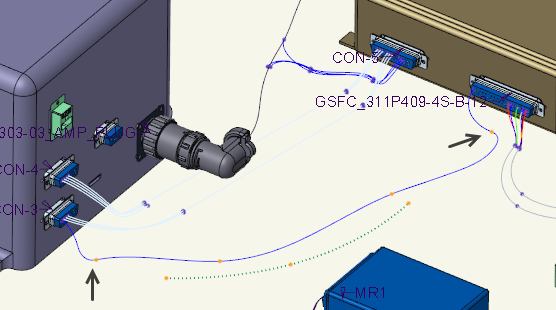
 et à sélectionner une position de départ, puis à cliquer sur l'autre collecteur
et à sélectionner une position de départ, puis à cliquer sur l'autre collecteur 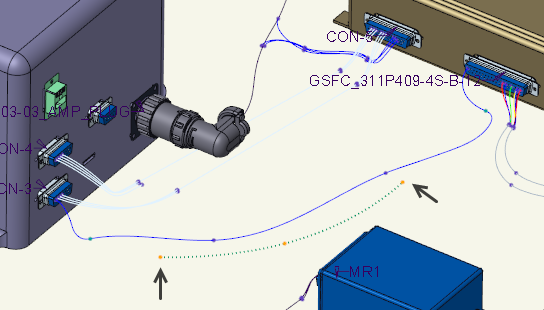
 . Le segment est routé par le nouveau chemin.
. Le segment est routé par le nouveau chemin.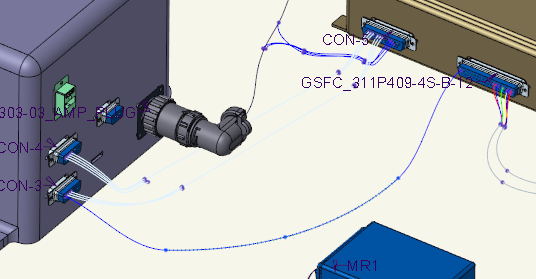
 Mettre à jour (Update)
Mettre à jour (Update) Diviser (Split)
Diviser (Split)